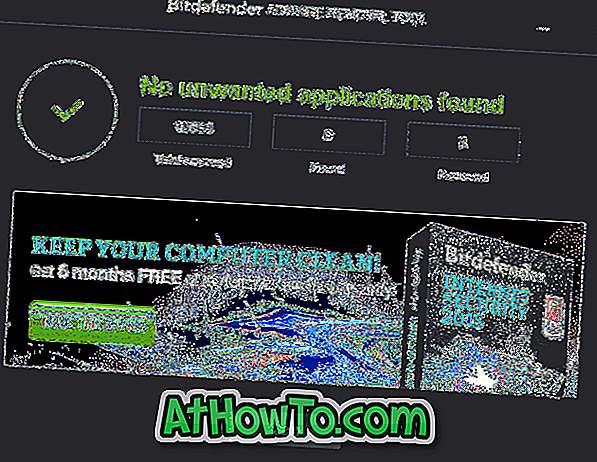Me kõik oleme näinud splash screeni, mis ilmub iga kord, kui käivitame Microsoft Office'i programmi. Olgu see Word, Excel, PowerPoint või mõni muu Office'i programm, kuvatakse ekraanil enne programmi käivitamist ekraanil splash screen. See tundub esmakordselt ilus, kuid sama ekraan hakkab Office'i programme uuesti ja uuesti käivitades masendama.

Office'i paketi uusima versiooni Microsoft Office 2010 splash screen on mõningates aspektides kasulik. See näitab kõiki laadimislisandeid ja muid asju ning võimaldab sul ka programmi keskel sulgeda, ilma et peaks ootama akna käivitamist. Kui aga käivitate Office'i programme mitu korda päevas, siis võib sama ja samal ajal 3–5 sekundit vaadata sama splash-ekraani.
Kasutajad, kes soovivad vabaneda splash screenist ja kiirendada Office'i käivitamist, võivad järgida mõnda allpool toodud meetodit.
1. meetod: lihtsaim viis Office'i programmi käivitamiseks ilma splash screen'ita. Selles meetodis kasutame Office'i programmi käivitamiseks lülitit ilma splash screen'ita. Tänu Jerryle
# Avage menüü Start. Tippige otsinguväljale ruut winword / q, et käivitada Office Word ilma splash screen.
# Exceli programmi avamiseks ilma splash screen-i kirjuta excel / e ja vajuta enter.
# PowerPointi avamiseks ilma splash screen-i, tippige powerpoint / s ja vajutage enter.
2. meetod: kasutajad, kes soovivad luua töölaual Office'i programmide otsetee, võivad järgida alltoodud samme.
1. samm: tehke töölaual paremklõps, valige Uus ja seejärel valige Otsetee käivitamiseks viisardi loomine.

Samm 2: Sisestage viisardis jaotise Tüüpkasti asukoht ja sisestage kogu Office'i programm, mille soovite käivitada ilma splash screen-i. Lisage tee lõpus lüliti (vt allpool olevat nimekirja).
Näiteks kui soovite luua Office Word 2010 otsetee töölaual ja winword.exe faili tee on “C: failifailid” Microsoft Office14 WINWORD.EXE ”, siis on kogu trükkimisnupp pärast sisestusklahvi :
„C: programmifailid Microsoft Office Office14 WINWORD.EXE” / q

(Siin / q on Wordi lüliti)
3. samm: klõpsake nuppu Next (Edasi), sisestage otsetee nimi ja lõpuks klõpsake nupul Finish (Lõpeta), et näha otsetee töölaual. Topeltklõpsake uut töölaua otsetee, et käivitada programm ilma splash screen.


Kasuta / e lülitit Exceli jaoks ja / s PowerPointi programmide jaoks.
Kasutajad, kes pole arvutisse installinud Office 2010, võivad soovida laadida alla programmid PowerPoint Viewer 2010 ja Visio Viewer 2010.